
CDR中文直装免激活版 v2019.21.2.0.706 附常用快捷键
- 大小:1.08GB
- 分类:图像处理
- 环境:Windows
- 更新:2019-08-02
热门排行
简介

CDR Technical Suite 2019直装中文特别完整版是一款绘图软件,这套绘图软件组合带给用户强大的交互式工具,使用户可创作出多种富于动感的特殊效果及点阵图像即时效果在简单的操作中就可得到实现——而不会丢失当前的工作。通过Coreldraw的全方位的设计及网页功能可以融合到用户现有的设计方案中,灵活性十足。而且今天小编给大家分享的是一款直装激活版本,免去繁琐的激活步骤和激活补丁,下载安装完成后即可获得全部权限。需要的朋友不要错过哦!
CorelDRAW Graphics Suite 2019(CDR2019) V21.0 官方中文最新版 32位/64位
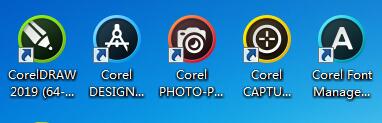
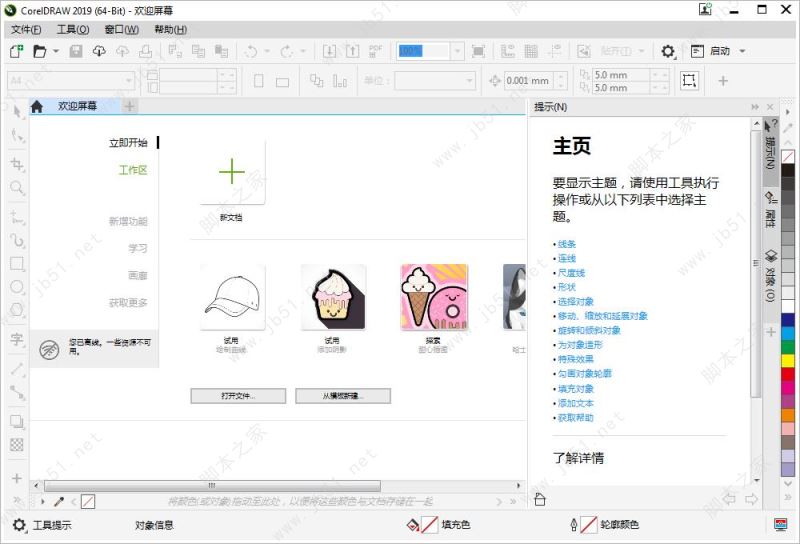
软件简介
CorelDRAW Graphics Suite是加拿大Corel公司的平面设计软件;该软件是Corel公司出品的矢量图形制作工具软件,这个图形工具给设计师提供了矢量动画、页面设计、网站制作、位图编辑和网页动画等多种功能。
该图像软件是一套屡获殊荣的图形、图像编辑软件,它包含两个绘图应用程序:一个用于矢量图及页面设计,一个用于图像编辑。这套绘图软件组合带给用户强大的交互式工具,使用户可创作出多种富于动感的特殊效果及点阵图像即时效果在简单的操作中就可得到实现——而不会丢失当前的工作。通过Coreldraw的全方位的设计及网页功能可以融合到用户现有的设计方案中,灵活性十足。
该软件套装更为专业设计师 及绘图爱好者提供简报、彩页、手册、产品包装、标识、网页及其它;该软件提供的智慧型绘图工具以及新的动态向导可以充分降低用户的操控难度,允许用户更加容易精确地创建物体的尺寸和位置,减少点击步骤,节省设计时间。
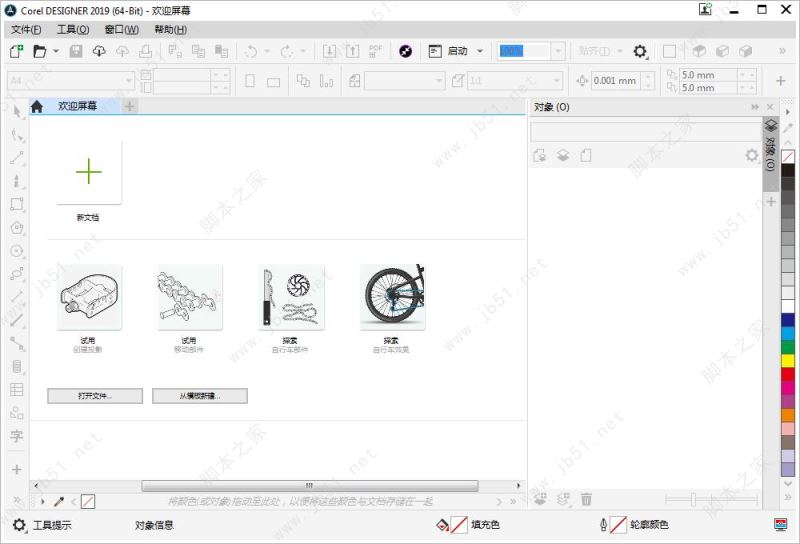
本版特点
+基于官方 2019 多国语言亚太零售ISO版本+注册机及补丁制作
+完整无精简,包含全部组件和简体/繁体中文和英文语言文件
*自动写入系列号,自动激活,无需使用注册机及补丁
*自动屏蔽升级更新系列号验证
*破解必须注册账号验证登陆才可以使用的限制
+包含 64 位版本
-已经删除自带的.net运行库和VC2017运行库
+改进安装脚本,已经可以避免hosts在全局代{过}{滤}理软件下会屏蔽失效的问题
PS:本程序是使用7z压缩包加自便写的安装程序制作成自解压包
安装包需要管理员权限运行,安装过程会写入hosts屏蔽联网检查授权,请注意放行安全软件提示
若安装界面空白,请检查IE浏览器是否开启高安全设置(比如增强保护模式等)
本程序需要VC2017(微软常用运行库合集 v2019.05.08 官方最新版(支持vc2005-vc2017) 32/64位打包)运行库和.net4.5及以上(Microsoft .NET Framework 4.6.2开发包 简体中文版 兼容.NET4.5-4.6)才能运行,请注意安装
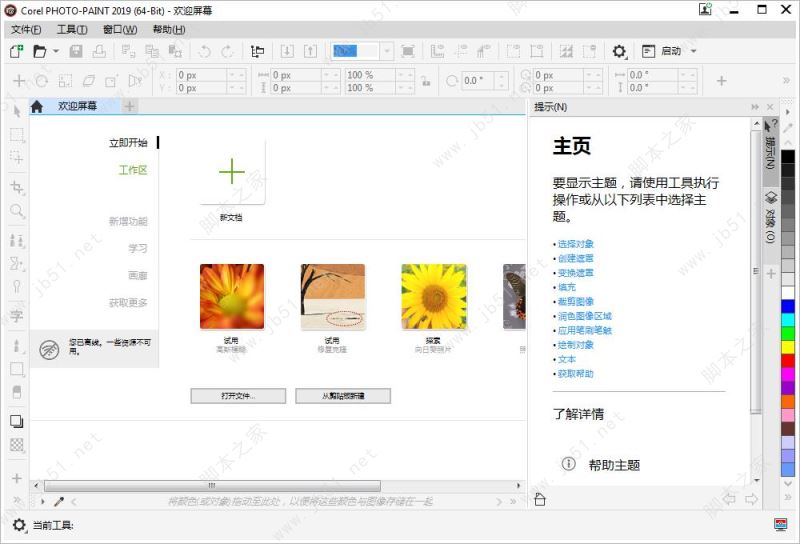
系统要求
Windows 10、8.1 或 Windows 7(32 位或 64 位),全部安装最新更新和 Service Pack
Intel Core i3/5/7 或 AMD Athlon 64
2 GB RAM
1 GB 硬盘空间
多点触摸屏、鼠标或平板电脑
1280 x 720 屏幕分辨率,比例为 100% (96 dpi)
Microsoft Internet Explorer 11 或更高版本
Microsoft .Net Framework 4.6
可选 DVD 驱动(用于箱安装)
Internet 连接
CDRGraphics Suite就是我们常说的CDR。
CDRTechnical Suite可以理解为cdr的增强版,它集Corel

常用快捷键
一、工具列快捷键
A: 螺旋线工具(双击该工具打开“选项”对话框的“工具框”标签)
D: 网格工具
G: 交互式填充(将填充添加到对象,单击并拖动对象实现喷泉式填充)
H: 平移工具
I: 自然笔填充工具
M: 交互式网状填充工具
N:显示导航窗口(Navigator window)
U:多边形
X: 橡皮工具(擦除图形的一部分或将一个对象分为两个封闭路径)
Y: 多边形工具
Z: 放大镜件
F5 曲线工具(手绘工具)
F6 矩形工具(双击该工具便可创建页框)
F7 椭圆形工具
F8 文字工具(单击添加“美术字”;拖动添加“段落文本”)
F10 造形工具
空格键 在当前工具和挑选工具之间切换(文字工具除外)
Ctrl+空格键 在当前工具和挑选工具之间切换(包括文字工具)
二、文件管理快捷键
Ctrl+N 新建 新建一个文件
Ctrl+O 打开 打开一个现有的文件
Ctrl+I 导入 导入文件到CrelDRAW中
Ctrl+E 导出 从CrelDRAW导出文件
Ctrl+S 储存文件 使用现有的文件名(如果用户没有指定文件名,CorelDRAW将提示用户给其文件命名)
Ctrl+P 打印 打印工作文件或选择
Ctrl+J 打开设置 CorelDRAW 选项的对话框
三、显示快捷键
F9 全屏预览 切换全屏预览
Shift+F9 检视 在最后两个检视属性(例如增强和框架模式)之间切换
Ctrl+W 刷新窗口 刷新绘图文件中的检视 单击一个滚动标记 刷新 刷新绘图窗口的检视
Ctrl+Enter 属性列 切换属性列显示,让用户标记各种功能
PgDn 页面导航 显示多页面文件中的下一个页面,或在一个文件中插入一个新页面
PgUp 页面导航 显示多页面文件中的前一个页面
四、显示比例/平移快捷键
F2 局部放大 选取显示比例工具—在选定的点上单击放大一倍,或单击并拖动以放大文件的某个区域
F3 缩小 恢复到以前的缩放级检视
F4 缩放到全部对象 改变检视,在图形中用可以显示的最大尺寸显示所有的物件
Shift+F2 放大选定物件 改变检视,在图形中用可以显示的最大尺寸显示选定的物件
Shift+F4 放大到页面 改变检视以显示可打印页面
五、编辑快捷键
Ctrl+C 复制 复制选择物件到剪贴板
Ctrl+Insert 复制 复制选择物件到剪贴板
Ctrl+X 剪切选定对象并将它放置在“剪贴板”中
Shift+Delete 剪切选定对象并将它放置在“剪贴板”中
Ctrl+V 粘贴 从文件中粘贴剪贴板的内容
Shift+Insert 粘贴 从文件中粘贴剪贴板的内容
Delete 删除 从文件中删除选定的物件
Ctrl+Z 复原 恢复上次操作
Alt+Backspace 复原 恢复上次操作
Ctrl+Shift+Z 恢复上一次的“撤消”操作
Ctrl+R 重复 重复上次操作
Ctrl+Shift+A 复制属性 从一个物件复制设定的属性到另一个物件
Ctrl+D 再制 复制选择物件,并按照选项对话框中的设定将它定位
加号(+) 复制 复制选择物件,并把它直接重叠在原物件的上面
六、物件管理快捷键
Ctlr+F5 打开图形和文本样式(Styles)泊坞窗口
Ctrl+A 选择全部物件 选择图形中的所有物件
Ctrl+Q 将选择的对象转换成曲线
Ctrl+L 组合\合并 把选定的物件合并成具有一系列属性的单一物件
Ctrl+K 拆分\打散 把选定的多路径物件拆分成单个物件
Ctrl+G 群组 群组选定的物件
Ctrl+U 撤消群组 取消选择对象或对象群组所组成的群组
Ctrl+Y 贴齐格点 激活贴齐格点特性
Ctrl+Shift+Q 将外框转换成对象
Alt+Enter 属性 显示活动工具或物件的属性
七、顺序/位置快捷键
Ctrl+PgUp 前移一层 将选定对象按照对象的堆栈顺序放置到向前一个位置
Ctrl+PgDn 后移一层 将选定对象按照对象的堆栈顺序放置到向后一个位置
Shift+PgUp 移至顶层 将选择的对象放置到最前面
Shift+PgDn 移至底层 将选择的对象放置到最后面
↓下箭头 微调 通过微调选项对话框中指定的值向下微调对象
↑上箭头 微调 通过微调选项对话框中指定的值向上微调对象
→右箭头 微调 通过微调选项对话框中指定的值向右微调对象
←左箭头 微调 通过微调选项对话框中指定的值向左微调对象
Alt+箭头 移动窗口(绘画镜头)
CTRL+箭头 微移对象 使用“细微调”因子微调对象
Shift+箭头 移动对象 使用“超微调”因子微调对象
八、对齐/分布快捷键
T 顶对齐选定对象
B 向底对齐选定对象
L 左对齐选定对象
R 右对齐选定对象
C 垂直居中对齐选定对象
E 水平居中对齐选定对象
P 页面中心对齐选定对象
Shift+A 垂直定距对齐选择对象的中心
Shift+C 垂直分散对齐选择对象的中心
Shift+B 发送选择的对象到后面
Shift+T 发送选择的对象到前面
Shift+R 发送选择的对象到右面
Shift+L 发送选择的对象到左面
Shift+P 将选择对象的分散对齐舞台水平中心
Shift+E 将选择对象的分散对齐页面水平中心
Ctrl+Y 将对象与网格对齐 (切换)
九、填色/外框快捷键
F11 打开“渐变填色”对话框
F12 打开“轮廓笔”对话框
Shift+F11 标准填色 进入标准填色对话框
Shift+F12 外框笔色彩 进入外框笔色彩对话框
十、窗口快捷键
Alt+F2: 显示长度度量泊坞窗口
Alt+F3: 显示滤镜泊坞窗口
ALT+F7:显示位置泊坞窗口
ALT+F8:显示旋转泊坞窗口
ALT+F9:显示缩放泊坞窗口
ALT+F10:显示大小泊坞窗口
ALT+F11:运行 Visual Basic 应用程序的编辑器
CTRL+F2:显示检视管理器泊坞窗口
Ctrl+F5:显示图形和文字样式泊坞窗口
Ctrl+F7:显示\关闭封套工具(Envelope)泊坞窗口
Ctrl+F9:显示\关闭轮廓图工具(Contour)泊坞窗口
CTRL+F11:显示符号和特殊字符泊坞窗口
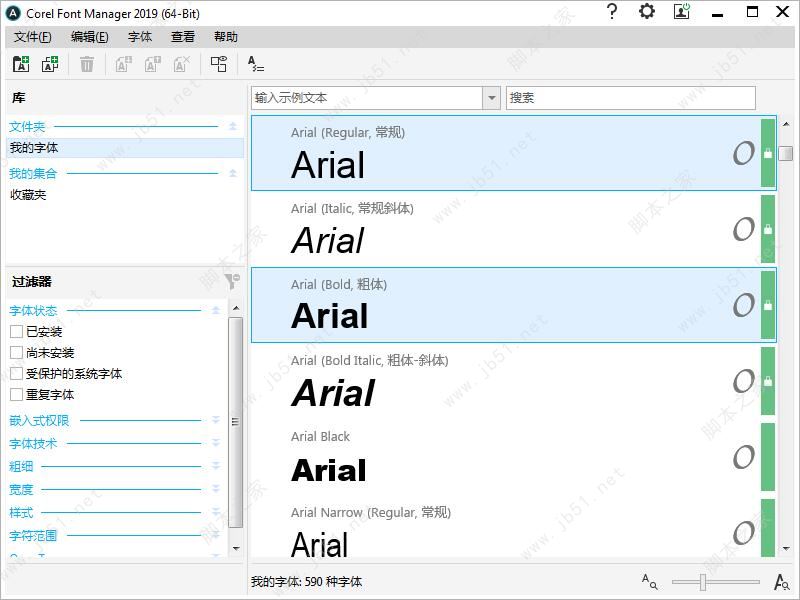
安装激活教程
1.在脚本之家下载解压完成后,打开文件夹,双击“CorelDRAW.Technical.Suite.2019.21.2.0.706.x64.exe”进入安装向导。如图

2.开始初始化程序,如图
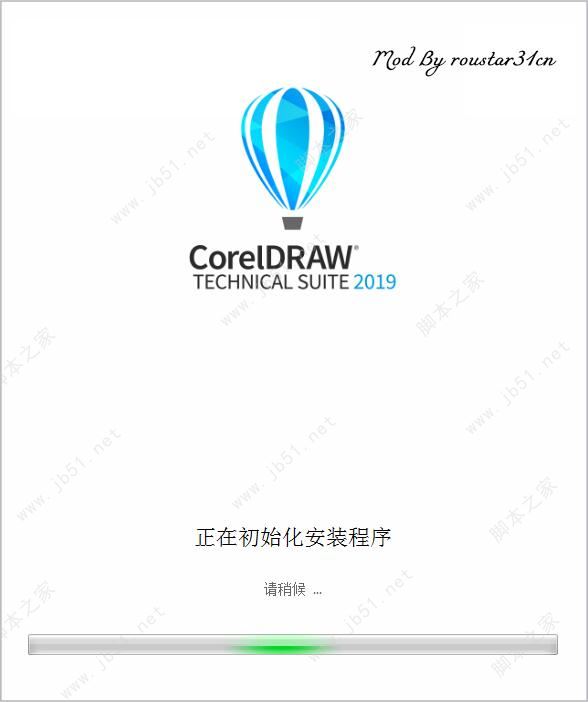
3.阅读用户许可协议,点击接受,如图
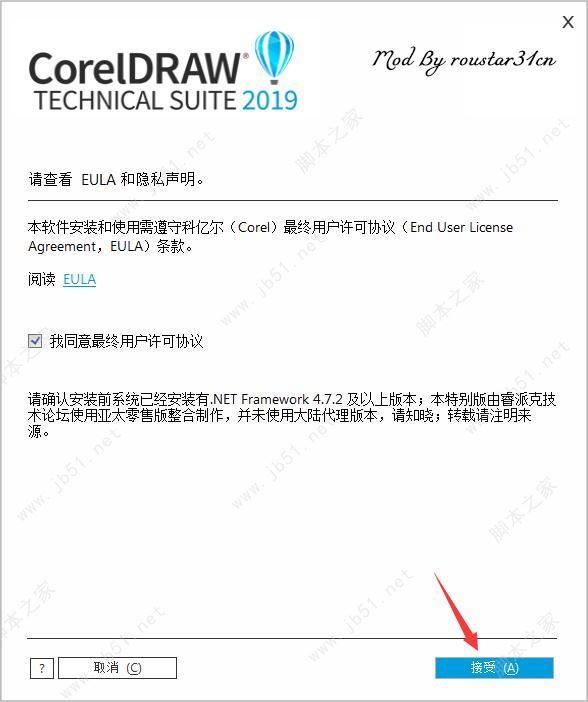
4.无需自己输入信息,点击下一步,如图
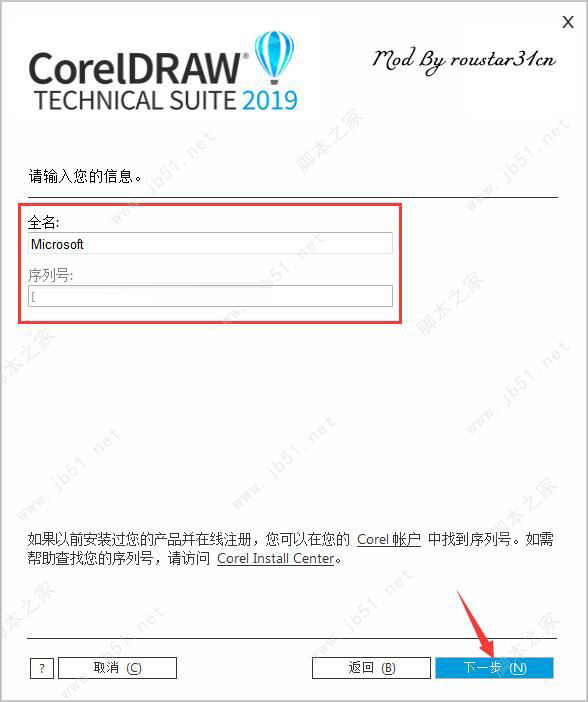
5.选择安装选项:根据自己喜好选择哪一类别,如果你是比较专业的人士,建议选择典型安装。
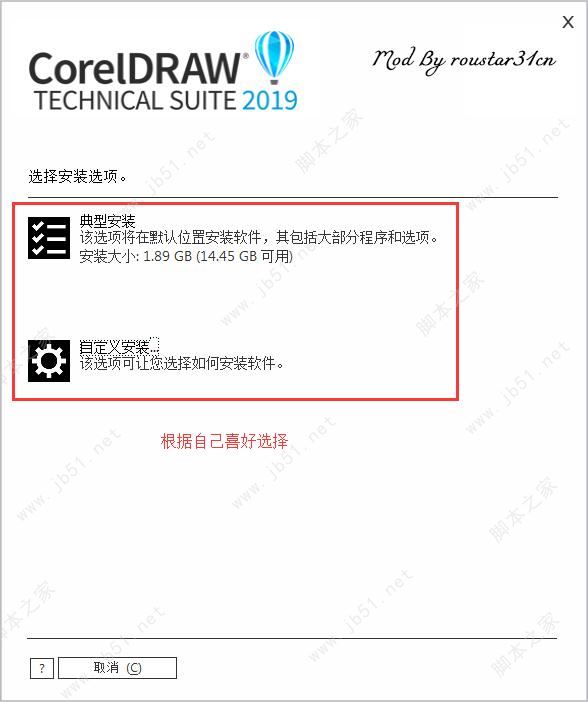
6.中间的一些步骤就不做表述了,都是中文界面大家也都能看的明白。等待安装
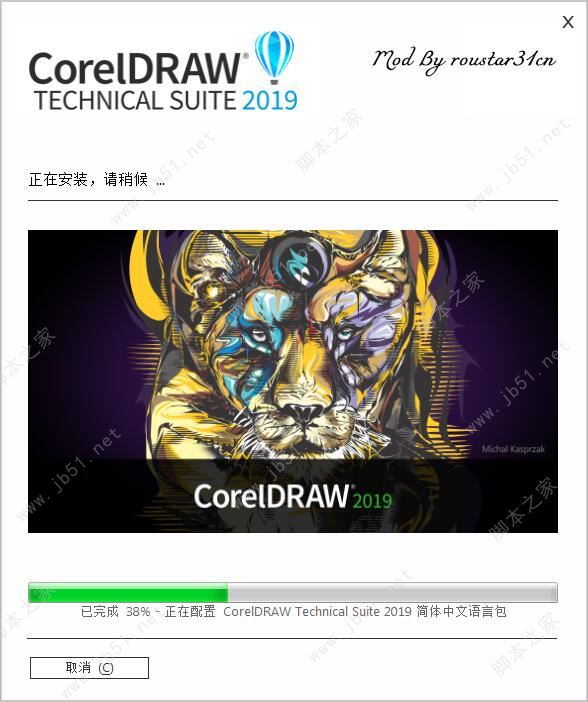
7.此款软件是直装激活版,下载完成后即可获得全部权限。
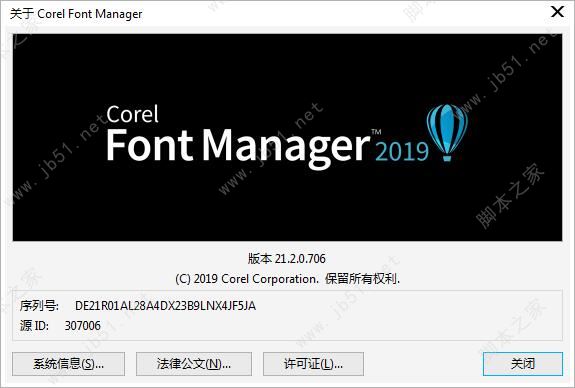
软件特别说明
应思杰马克丁要求,现仅提供官方下载地址,请大家谅解。













 chrome下载
chrome下载 知乎下载
知乎下载 Kimi下载
Kimi下载 微信下载
微信下载 天猫下载
天猫下载 百度地图下载
百度地图下载 携程下载
携程下载 QQ音乐下载
QQ音乐下载